Este tópico utiliza o exemplo de criação de uma nota de furo para ilustrar como inserir uma fórmula em uma nota da chamada de detalhe.
Nota: A fórmula para este exemplo é: 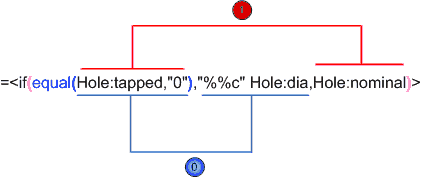
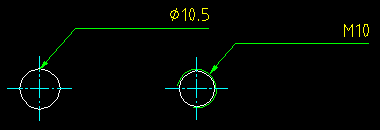
=<if(equal(Hole:tapped,"0"),"%%c" Hole:dia,Hole:nominal)>A fórmula exibe o diâmetro nominal de um furo roscado e, se o furo não é roscado, o diâmetro do furo.
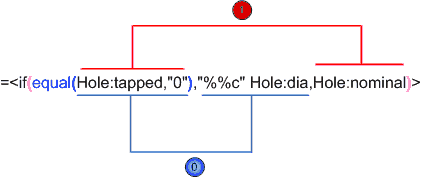
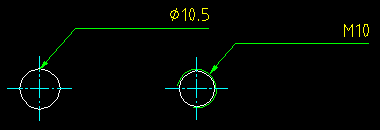
-
Clique na

 . Pesquisa
. Pesquisa
- Selecione o furo ao qual deseja anexar a nota e clique na área de desenho para inserir a nota.
- Clique na . Pesquisa
- Na lista de modos de visualização, selecione Texto sem formatação.
- No editor de texto da nota, exclua qualquer texto exibido por padrão e digite "=" como primeiro caractere.
- No editor de texto da nota, insira a fórmula necessária:
- Clique na e selecione Funções
 IF. O editor de texto da nota exibe =<IF(,,)>.
IF. O editor de texto da nota exibe =<IF(,,)>. - No Editor de texto de nota, posicione o cursor após o colchete aberto, clique em e selecione funções
 EQUAL. O editor de texto exibe =<IF (< EQUAL (,) >,,) >.
EQUAL. O editor de texto exibe =<IF (< EQUAL (,) >,,) >. - No Editor de texto de nota, posicione o cursor após o segundo colchete aberto, clique em e selecione Furo
 ROSCADO. O editor de texto exibe =<IF(<EQUAL(<HOLE:TAPPED>,)>,,)>
ROSCADO. O editor de texto exibe =<IF(<EQUAL(<HOLE:TAPPED>,)>,,)> - Adicione "0" como o segundo parâmetro para a função Equal, de modo que o Editor de texto exiba =<IF(EQUAL(HOLE:TAPPED,"0"),, )>
- Coloque o cursor entre as duas vírgulas após a função EQUAL e clique no símbolo de diâmetro na lista de caracteres especiais (
 Pesquisa). O editor de texto exibe <IF(EQUAL(HOLE:TAPPED,"0"),"%%c",)>
Pesquisa). O editor de texto exibe <IF(EQUAL(HOLE:TAPPED,"0"),"%%c",)> - Coloque o cursor após "%%c", clique na , selecione DIÂM.
 furo. O editor de texto exibe =<IF(EQUAL(HOLE:TAPPED,"0"),"%%c" HOLE:DIA,)>
furo. O editor de texto exibe =<IF(EQUAL(HOLE:TAPPED,"0"),"%%c" HOLE:DIA,)> - Posicione o cursor entre HOLE:DIA e clique em , selecione Furo
 NOMINAL. O editor de texto exibe =<IF(EQUAL(HOLE:TAPPED,"0"),"%%c" HOLE:DIA,HOLE:NOMINAL)>
NOMINAL. O editor de texto exibe =<IF(EQUAL(HOLE:TAPPED,"0"),"%%c" HOLE:DIA,HOLE:NOMINAL)> - Continue até que no editor de texto seja lido =<IF(EQUAL(HOLE:TAPPED,"0"),"%%c" HOLE:DIA,HOLE:NOMINAL)>
- Clique na e selecione Funções
- Clique na . Pesquisa
- Na lista de modos de visualização, selecione Texto renderizado em cor e verifique se a fórmula é renderizada corretamente.
- Clique na . Pesquisa